PDFを分割して複数の用紙に印刷する方法(2分割/4分割)
- Release
- Update
PDFを複数のページに分割して印刷する方法をご紹介します。例えばA3サイズのPDFファイルをA4サイズ2枚で印刷できます。
印刷してから貼り合わせる必要がありますが、印刷内容が見やすくなります。
PDFを分割して印刷する方法
2分割と4分割の印刷方法を説明します。
2分割で印刷する
A3サイズのPDFを2ページに分割して印刷する方法を紹介します。Adobe Acrobat Pro DCを使用しています。
作業時間:5分
AcrobatでPDFを開く
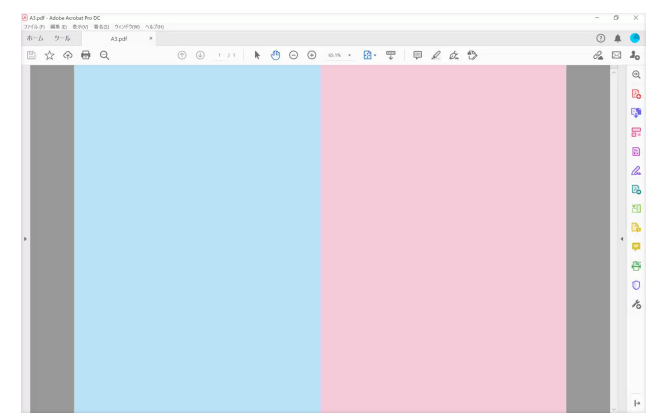
Acrobatで分割して印刷したいPDFを開きます。A3サイズのPDFを開きました。
印刷を選択する
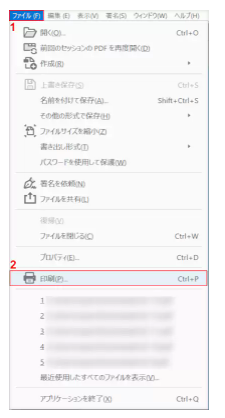
①【ファイル】タブ、②【印刷】の順に選択します。Ctrl+Pでも同じです。
プロパティを選択する
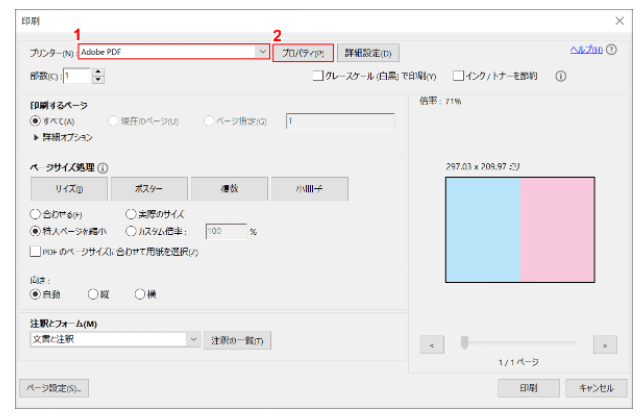
「印刷」ダイアログボックスが表示されます。①【印刷したいプリンター】を選択し、②【プロパティ】ボタンを押します。
印刷したいPDFのサイズを指定する
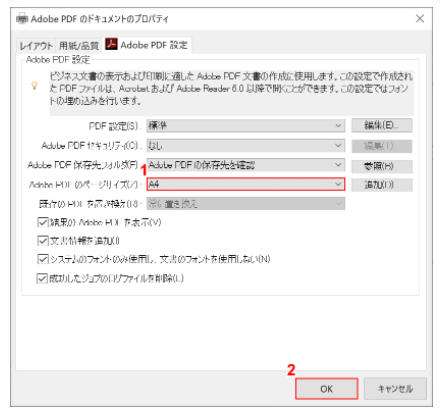
「Adobe PDFのドキュメントのプロパティ」ダイアログボックスが表示されます。①【印刷したいPDFのページサイズ(例:A4)】を選択し、②【OK】ボタンを押します
ポスターを設定する
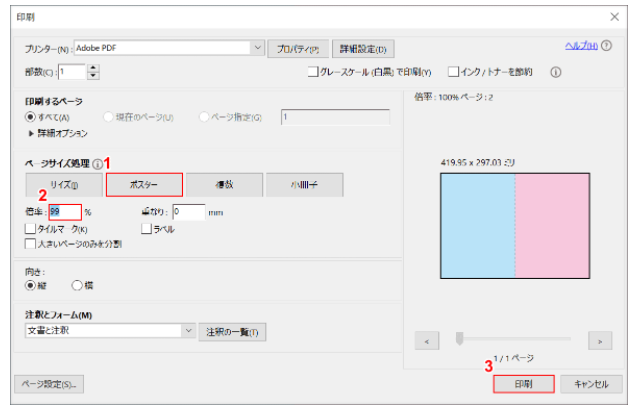
①ページサイズ処理で【ポスター】を選択し、②倍率に『99』を入力します。PDFの大きさによっては倍率を調整する必要があります。③【印刷】ボタンを押します。
分割して印刷した結果
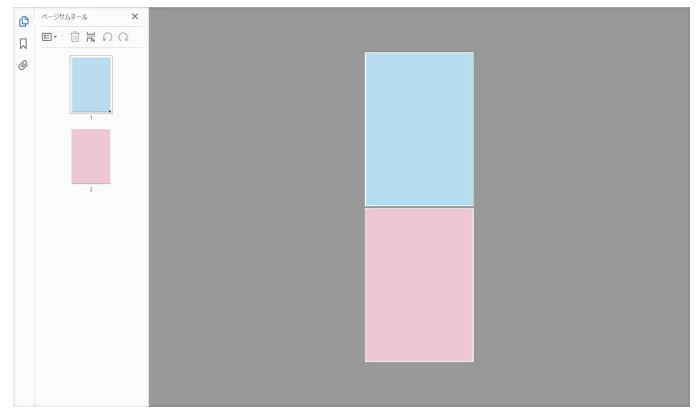
1枚のA3が2ページのA4に分割されて印刷されました。
4分割で印刷する
A2サイズのPDFを4ページに分割して印刷する方法を紹介します。Adobe Acrobat Pro DCを使用しています。
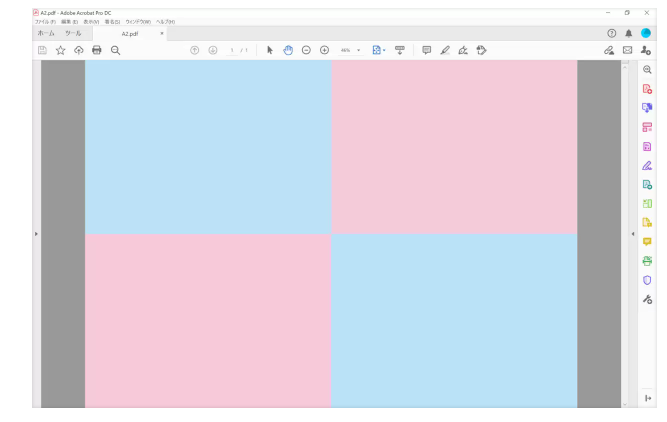
Acrobatで分割して印刷したいPDFを開きます。A2サイズのPDFを開きました。
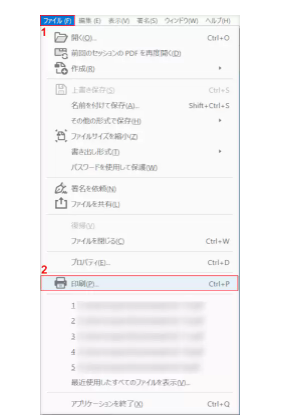
①【ファイル】タブ、②【印刷】の順に選択します。Ctrl+Pでも同じです。
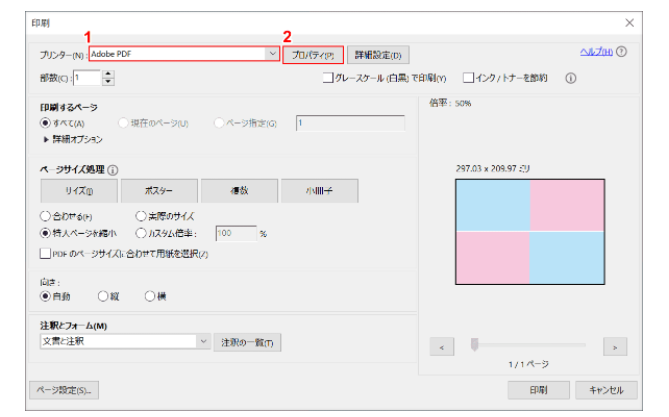
「印刷」ダイアログボックスが表示されます。①【印刷したいプリンター】を選択し、②【プロパティ】ボタンを押します。
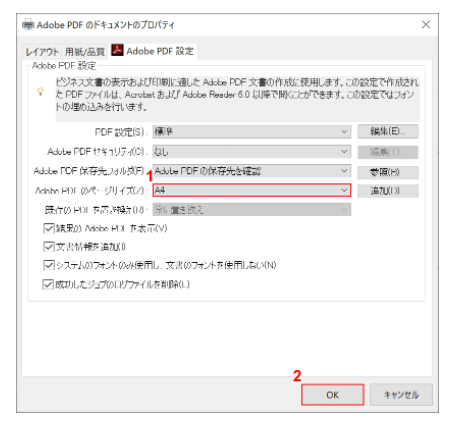
「Adobe PDFのドキュメントのプロパティ」ダイアログボックスが表示されます。①【印刷したいPDFのページサイズ(例:A4)】を選択し、②【OK】ボタンを押します。
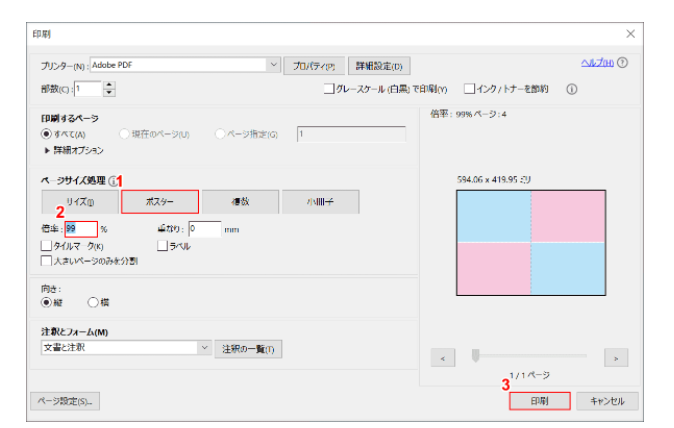
①ページサイズ処理で【ポスター】を選択し、②倍率に『99』を入力します。PDFの大きさによっては倍率を調整する必要があります。③【印刷】ボタンを押します。
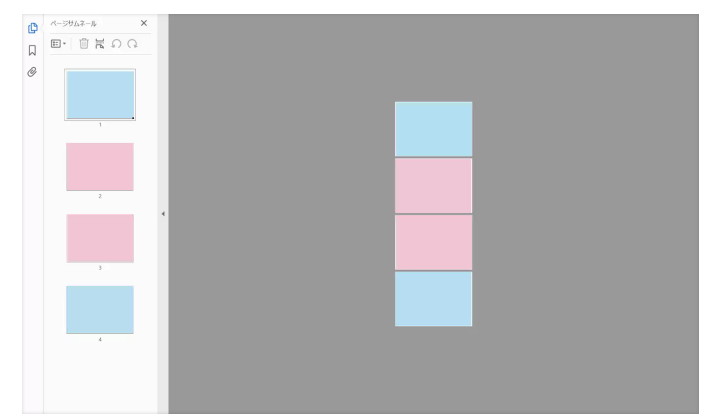
1枚のA2が4ページのA4に分割されて印刷されました。
横長に印刷するには?
分割したページを横向きに印刷するには、向きを「横」に設定して印刷します。
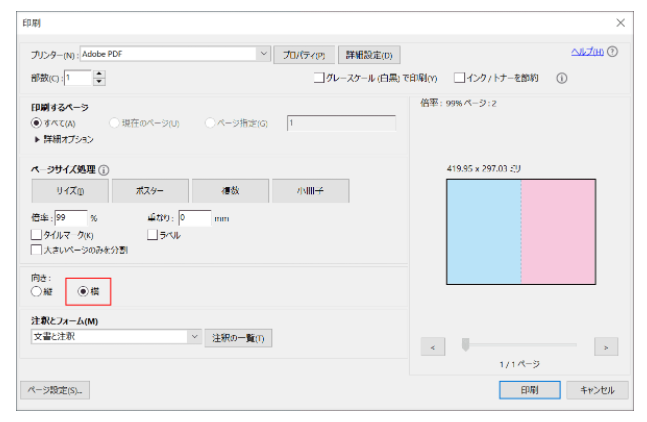
「印刷」ダイアログボックス内で【横】を選択します。
縦長に印刷するには?
分割したページを縦向きに印刷するには、向きを「縦」に設定して印刷します。
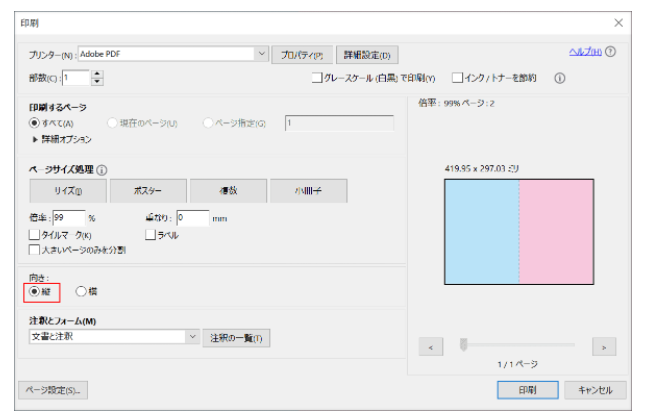
「印刷」ダイアログボックス内で【縦】を選択します。
Macでも分割して印刷できる?
MacでもAdobe Acrobatを使用することで分割して印刷することが可能です。
コンビニで分割印刷できる?
コンビニのマルチコピー機で直接PDFを分割して印刷することはできませんが、あらかじめ分割して保存したPDFファイルをネットプリントなどにアップロードすれば印刷できます。
PDFを分割して印刷できない場合の対処方法
2分割/4分割にできない
分割して印刷できない場合、倍率を変更してみましょう。本記事では99%にしていますが、元のPDFの大きさによっては調整する必要があります。
プレビューを見ながら2分割/4分割になるように倍率を変更ください。
うまく貼り合わせられない
ポスターなど大きいサイズのPDFを分割して印刷する際、貼り合わせがうまくいかない場合は「重なり」を設定してみましょう。
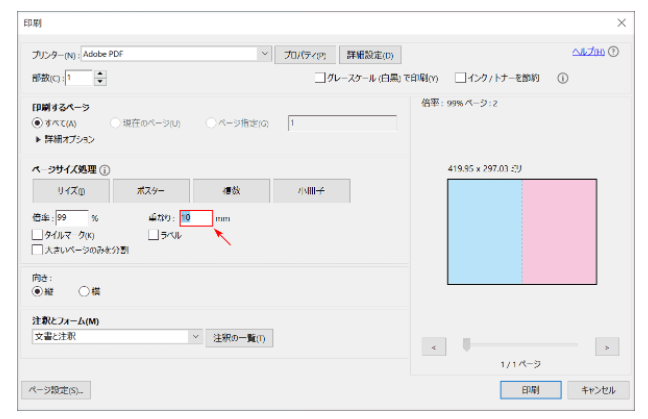
「印刷」ダイアログボックス内で「重なり」を指定します。任意の重なりを入力して調整します。
このページを見ている人におすすめの商品












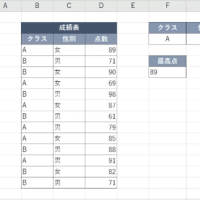
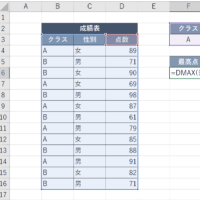
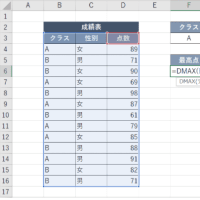
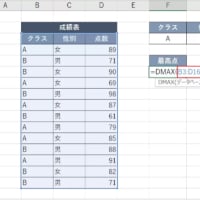
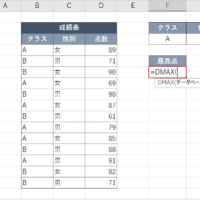
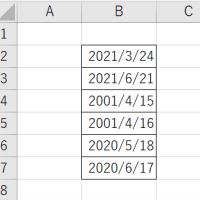
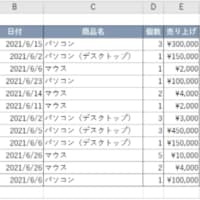
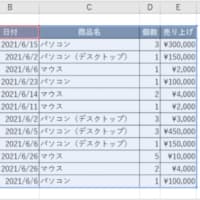
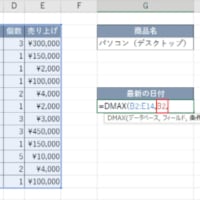
※コメント投稿者のブログIDはブログ作成者のみに通知されます